Hogyan tegye, vagy távolítsa el a jelszót a dokumentum szó

Hogyan, hogy egy jelszót a Word-dokumentum
Kérdések menteni az adatokat nem felesleges. Különösen ma, közepette különféle kinyilatkoztatásokat lehallgatás, megfigyelés és egyéb kémkedés. nem fog csúszni a meggyőződések, a hírszerző ügynökségek is akar enni, és nézd meg egy egyszerű kérdést, hogy hogyan lehet szállítani, majd távolítsa el a jelszót egy Word dokumentumot. Az okok lehetnek változatos, a puszta kíváncsiság, a vágy, hogy a személyes adatokat bizalmasan kezeljük. Mindenesetre, azt legalább meg kell tudni csinálni.
Hogyan, hogy egy jelszót a Word-dokumentum
Vicces lenne, ha a Microsoft Word program önmagában nem lett volna beépített képes megvédeni a létrehozott dokumentumokat. Természetesen, ők csak a szokásos módon, nem minden felhasználó tudja, hogyan kell használni. Zárjuk ezt a hiányosságát a tréning.
Először is létre kell hozni egy új dokumentumot, persze, írja be a szöveget, és ezt követően lehet folytatni a jelszó beállításához.
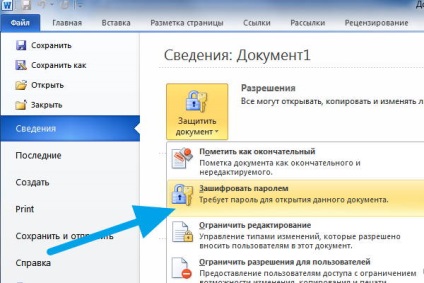
A Can azt mást használni, szerkesztés, megosztás. Csak hozzáférés csak akkor lesz lehetséges megadása után a beírt jelszó felett.
Íme egy egyszerű algoritmus.
Ha hirtelen fáradt a kém játék, és szeretné, hogy egy jelszót a dokumentumot. annyit kell tennie, ugyanezt az eljárást, csak a beviteli mező és erősítse meg a jelszót, hagyja üresen ablakokat.
Tekintsük más helyzetekben. Nem minden gépen kell legújabb verzióját a Microsoft Word.
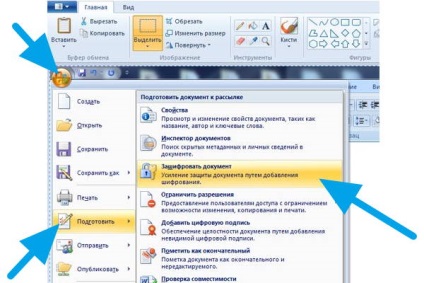
- Kezdeni a Microsoft Office gombra.
- Válassza ki az elemet Készítsünk.
- Jelölje a pontot titkosítása dokumentum.
- Írja be a jelszót a mezőbe titkosítása dokumentum.
- Mi erősítse meg a jelszót a Jelszó megerősítése mezőbe.
- hit OK
Voila, mindent védett, és a helyreállítási rekordot. Az eljárás eltávolítására ugyanazt a jelszót, hagyja mind az ablak a jelszó megadása üresen.
Nos, ez nem minden. Sok a gépeket, legyen nagyon régi változata az irodai programcsomag. Meglepő lenne, ha a jelszó beállítását algoritmus ugyanaz volt, mint a későbbi változatokban. Természetesen az övé. Ennyi, és megvizsgálja.

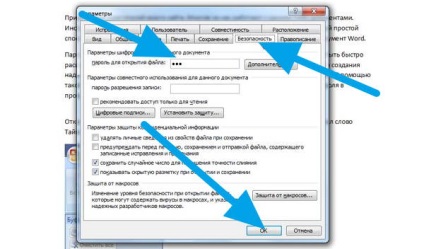
- Keresünk a felső menüben kattintson az Eszközök.
- A lap alján válasszuk az Opciók.
- New window Biztonság fülre.
- Írja be a jelszót a Jelszó mezőbe a fájl megnyitásakor.
- Hit Ok.
- Írja be újra a jelszót a Jelszó megerősítése mezőbe.
- Hit Ok.
Ennyi a kívánt eredményt kapjuk.
De van még egy másik népszerű program munka dokumentumokat, profi szinten. Már írtam róla, hogy az úgynevezett LibreOffice. Itt van beállítani egy jelszót a dokumentum eljárást végrehajtani emberi módon.
Mi tesz egy jelszót a dokumentum LibreOffice
Ismét győződve arról, hogy ha az emberek dolgoznak a program nem csak az eladások, hanem a lélek, és a végeredmény egy sokkal jobb minőségű. Egy másik bizonyíték -, akkor hogyan kell beállítani egy jelszót a dokumentumot a LibreOffice programban.
Már dolgozott együtt a dokumentumot készített a múlhatatlan gondolatait. Természetes, hogy akkor eldönthetjük, hogy mentse az ő alkotása.
Mit teszünk ebben az esetben? Ez így van, akkor válassza ki a Fájl menüben. és azt válassza a Mentés másként vonalon.
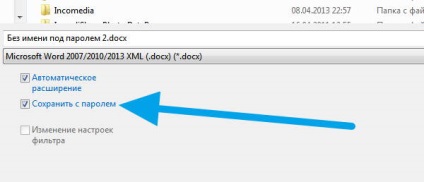
Mi tesz egy jelszót a dokumentum LibreOffice
Ez megnyit egy ablakot, ahol kiválaszthatja, hogy hova mentse, és a nevét a fájlt.
És ez teljesen természetes, hogy láthatjuk az alján egy négyzetet Mentés jelszót.
Ha teszünk egy kullancs, és kattintson a Mentés gombra. megnyit egy ablakot, ahol meg kell adni a jelszót, hogy szeretnénk rendelni a dokumentumot. És akkor meg kell ismételni.
Hit OK, és kap a fájl jelszóval védett.
Ha fáradt a titkosított és azt szeretnénk, hogy egy jelszót a dokumentum, meg kell ásni a fájlt újra, kattintson a Mentés másként. és csak eltávolítani a kullancsot a négyzetet Jelszó mentése.
Itt van módja, hogy megtiltsák az iratbetekintés lehet végrehajtani a Microsoft Word és a LibreOffice népszerű programok. Remélhetőleg, ezt követően az összes bizalmas fájlok védett lesz.
# 10004; Ez az oldal fut egy gyors, megbízható, nem drága tárhely GIGAHOST